スマートホームをレベルアップする準備ができたら、今こそ ジオフェンシングについて考える. これは、場所に応じてデバイスが特定の方法で動作するようにプログラムするスマート ルーチンを指します。 たとえば、自分の住所にジオフェンシング アクションを設定して、携帯電話が自分の住所に戻ってきたことが検出されたときに、 スマートロック 玄関ドアのロックが解除されます。
コンテンツ
- Google で在宅と外出のルーティンを使用する方法
- Google による他の種類のジオフェンシングについてはどうですか?
おすすめ動画
簡単
20分
グーグルホーム アプリ
家庭用スマートデバイス
ジオフェンシングは、適切な家で非常に役立ちます。Google は、Google Home アプリにある在宅と外出のルーチンなどの機能のおかげで、それを簡単に実現します。 それらがどのように機能するか、適切に設定する方法、そして知っておくべきことすべてを見てみましょう。
Google で在宅と外出のルーティンを使用する方法
外出ルーティンを機能させるには、開始する前に Google Home アプリをインストールして設定しておく必要があります。 無料でダウンロードでき、両方を含む多くのプラットフォームで利用できます。 アンドロイド そしてiOS。 持っている場合は、
ステップ1: 互換性のあるスマート デバイスがあることを確認してください。 Google Home と互換性があると記載されているデバイスが絶対に必要になります。Googleアシスタント. それには、 すべての Nest デバイス そしてたくさんの スマートライト, スマートプラグ、スマートロック、スマートスイッチなど。 オプションはたくさんあり、時間の経過とともにさらに多くのオプションが追加されます。 新しいスマート デバイスを購入する場合は、次の点を探してください。 事項の互換性、これにより確実に動作するようになります。
これらの手順を開始する前に、使用するスマート デバイスをセットアップして Google Home に接続する必要があります。
ステップ2: Google Home アプリを開きます。 ホーム画面には何ができるかを提案します。オプションの 1 つは次のとおりです。 在宅と外出のルーティンを設定する 頂点で。 それを選択して開始してください。
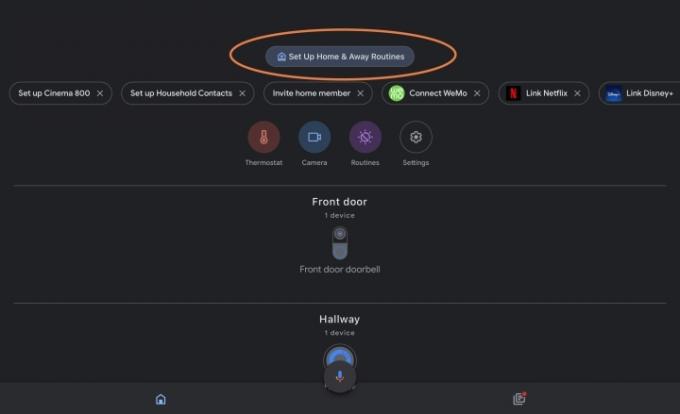
関連している
- 100ドル未満の最高のスマートパティオライト
- 動画をGoogle Homeに保存する方法
- Google Homeで部屋を作成する方法
ステップ 3: Google Home では、誰かが帰宅したときに照明をオンにする、家を出るときに Nest サーモスタットのエコ モードをオンにするなど、設定できる内容の例がいくつか示されています。 これらは単なる提案であり、使用可能なすべてのオプションは後ほど表示されます。 選択する 設定 続ける。
ステップ 4: 2 つのセクションが表示されます。1 つは 家庭での日課 そして1つは アウェイのルーティン. 両方を必要に応じてプログラムできます。 セクションには、互換性のある接続されたデバイスがリストされます。 開始するには 1 つ選択してください。
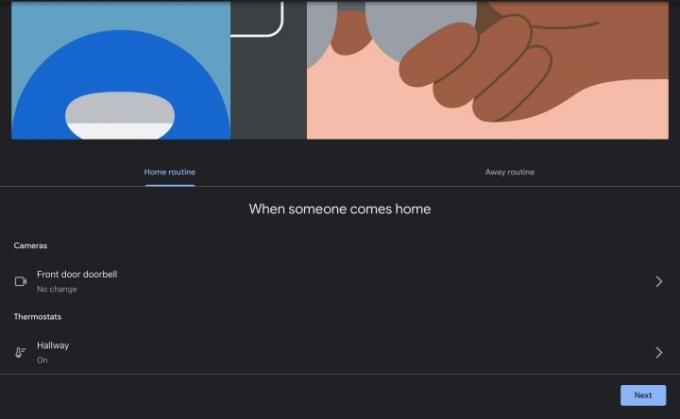
ステップ5: デバイスに応じて、Google Home ではプログラムするためのさまざまなオプションが提供されます。 Google が事前にジオフェンスの提案を作成しているため、この機能は Nest デバイスで特に簡単ですが、互換性のあるデバイスであればどれでも使用できるシンプルなシステムです。 サーモスタットがエコ モードに切り替わったり、エコ モードから切り替わったりするなど、デバイスの動作を選択します。 選択する 次 終わったら。
ステップ6: アウェイルーチンでも同じことを行います。 ジオフェンシングの場所に基づいて、複数のデバイスがさまざまな方法で動作するようにプログラムできることを覚えておいてください。 完了したら、選択します 次.
ステップ 7: Google Home はプレゼンス センシングについて通知し、スマートフォンの位置情報をプレゼンス センシングに使用するかどうかを尋ねます。 これがジオフェンシングの仕組みです。携帯電話の位置情報を使用して、ユーザーがその住所に自宅にいるかどうかを判断します。 これを機能させるには、オンにする必要があります 常にオン アプリの位置情報サービス。 位置情報サービスは一部の人に不快感を与える可能性があるため、以下で代替手段を検討しますが、これが最も正確なオプションです。 選ぶ 同意する 続行し、必要な設定変更を行います。
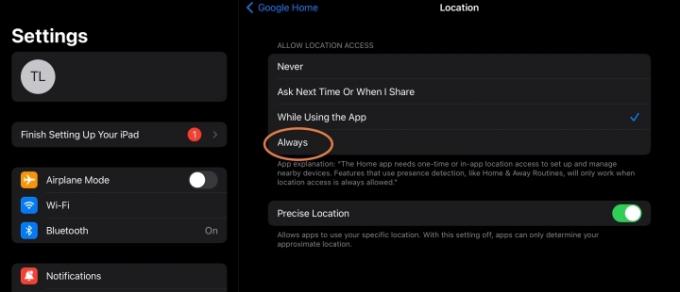
ステップ8: Google は、在宅検知機能を備えた自宅の追加デバイスを有効にするかどうかを尋ねます。 位置情報サービスを使用しないことを選択した場合、ホームはデフォルトでこの代替手段になります。 問題は、人が家の中を移動しているかどうかを検出できる存在検知テクノロジーを備えたデバイスが必要であるということです。 Nest サーモスタットと Nest Protect に加えて、 ネストハブにはこのテクノロジーが搭載されているため、このオプションを有効にするにはこれらのいずれかが必要になります。
利点としては、この代替手段では携帯電話での位置情報に基づくアクティビティが必要なく、あなただけでなく全員が家から出ていることを知らせることができます。 欠点としては、携帯電話の位置情報サービスほど正確ではないこと (ペットや子供などによってトリガーされる可能性があること) があり、現在外出している場合でもホーム ルーチンが起動される可能性があります。
ステップ9: 自宅の住所を追加します。 Google がジオフェンシングを適切に使用するにはこれが必要なので、位置追跡に携帯電話を使用している場合は必須です。 確認する 完了したら、地図上の現在地を確認します。 これで、選択する準備ができました。 仕上げる そしてルーティンを実践しましょう。
Google による他の種類のジオフェンシングについてはどうですか?
在宅と外出のルーチンは、スマート ホームにジオフェンスを追加する Google Home の方法です。 よりカスタマイズ可能なジオフェンシング オプション (つまり、職場に到着したときにデバイスが何を行うかを選択する) に興味がある場合は、以下を参照してください。 Alexaのジオフェンシングオプション、より多くのアドレスプログラミングオプションを提供するためです。
編集者のおすすめ
- あなたの寮に最適なスマートホームテクノロジー
- 米国政府、2024年にスマートホームデバイス向けの新たなサイバーセキュリティプログラムを開始へ
- Alexa デバイスを同期する方法
- スマート スプリンクラー システムは水の使用量を減らすのに役立ちますか?
- Google Home と Alexa と互換性のあるこのスマート電球は現在 7 ドルです
ライフスタイルをアップグレードするDigital Trends は、読者が最新ニュース、楽しい製品レビュー、洞察力に富んだ社説、ユニークなスニーク ピークをすべて提供して、ペースの速いテクノロジーの世界を監視するのに役立ちます。




